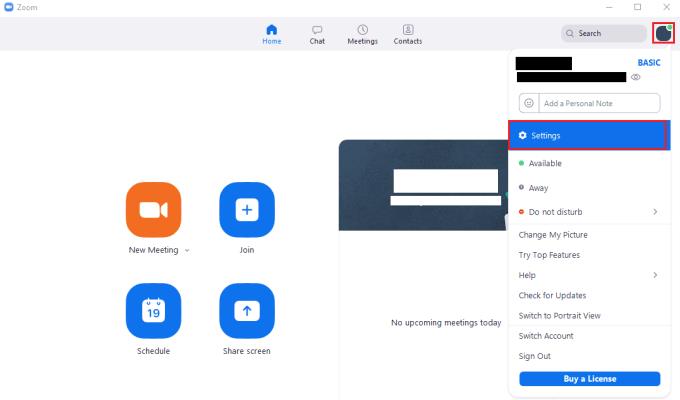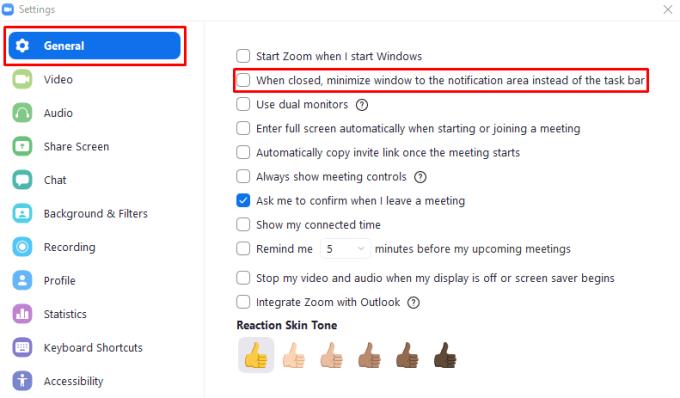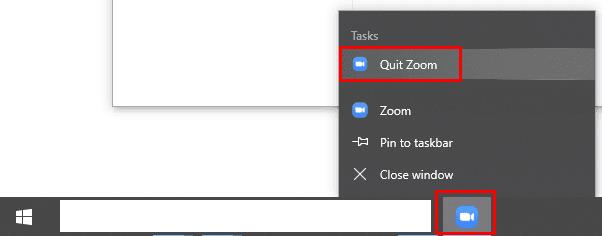Yksi Skypen historiallisesti ärsyttävimmistä ominaisuuksista oli, että jos suljet ohjelman painamalla oikeassa yläkulmassa olevaa x-kuvaketta, se minimoitui ilmaisinalueelle sen sijaan, että poistuisi kuten kaikki muut ohjelmat. Vasta suhteellisen äskettäin Microsoft lisäsi Skypeen vaihtoehdon, jonka avulla voit muuttaa tämän käyttäytymisen vastaamaan kaikkia muita Windows-sovelluksia.
Turhauttavaa kyllä, Zoom on vieläkin epätasapainoisempi Windowsin tavallisen käyttökokemuksen kanssa tässä suhteessa. Oletuksena, jos painat "x"-kuvaketta, zoomaus pienenee ilmaisinalueelle. Voit muuttaa tätä käyttäytymistä; Voit kuitenkin muuttaa sen vain pienentämään sen sijaan tehtäväpalkkiin. Tämä on parannus, koska sen avulla on helpompi havaita, että Zoom ei sulkeutunut, mutta se ei silti korjaa ongelmaa ja vastaa oikein Windowsin tavallisen käyttökokemuksen kanssa poistumalla ohjelmasta.
Jos haluat muuttaa x-kuvakkeen toimintaa minimoidaksesi Zoomin tehtäväpalkkiin järjestelmän sijaan, sinun on mentävä Zoomin asetuksiin. Pääset asetuksiin napsauttamalla oikeassa yläkulmassa olevaa käyttäjäkuvaketta ja napsauttamalla sitten "Asetukset".
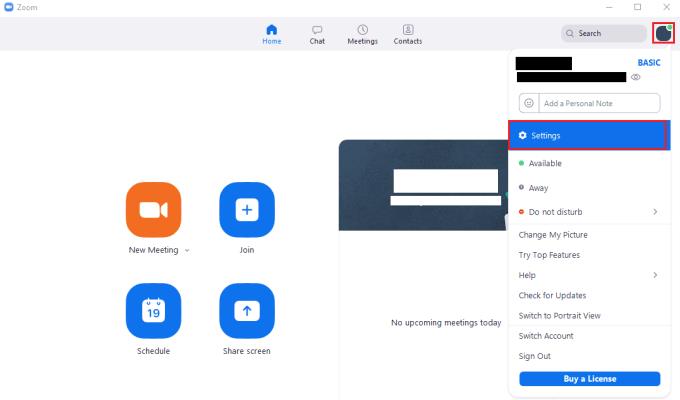
Pääset Zoomin asetuksiin napsauttamalla käyttäjäkuvakettasi ja sitten avattavasta valikosta kohtaa "Asetukset".
Kun olet asetuksissa, poista valinta "Yleiset"-välilehden toisesta valintaruudusta, jonka otsikko on "Kun suljetaan, minimoi ikkuna ilmoitusalueelle tehtäväpalkin sijaan". Kun tätä vaihtoehtoa ei ole valittu, Zoom pienentää tehtäväpalkkiin ilmaisinalueen sijaan, kun "x"-kuvaketta napsautetaan.
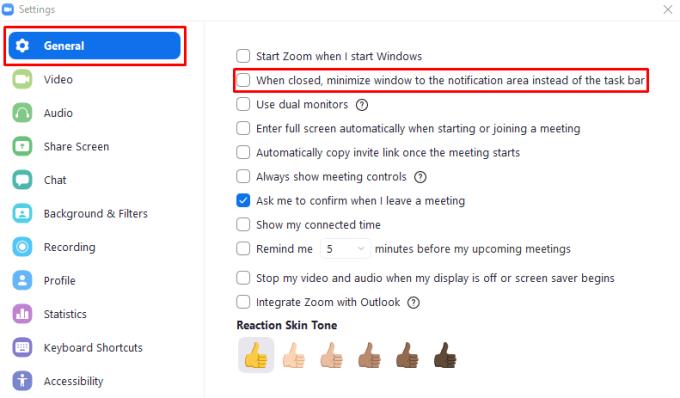
Poista asetusten "Yleiset"-välilehdeltä toisen vaihtoehdon valinta, "Kun suljetaan, minimoi ikkuna ilmoitusalueelle tehtäväpalkin sijaan".
Voit todella sulkea Zoomin napsauttamalla hiiren kakkospainikkeella tehtäväpalkissa tai ilmaisinalueella olevaa Zoomaa ja napsauttamalla sitten "Lopeta zoom".
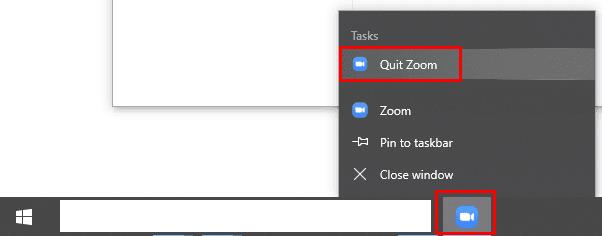
Voit sulkea Zoomin napsauttamalla sitä hiiren kakkospainikkeella tehtäväpalkissa tai ilmaisinalueella ja napsauttamalla sitten "Lopeta zoom".